CAD显示和隐藏滚动条
在使用CAD作图的时候,有些小伙伴可能发现在工作区没有显示出滚动条,不太方便图形的查看,那么如何让滚动条显示出来呢?下面,就让小编给大家介绍一下让滚动条显示出来的具体方法:
1. 打开CAD软件,我们发现工作区滚动条没有显示出来。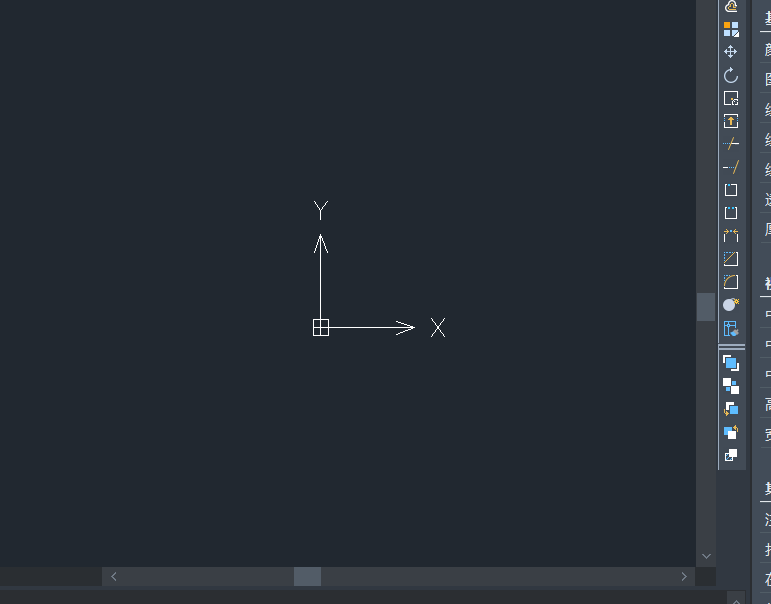
2.在命令行输入op,调出选项设置框。
3.找到“显示”选项卡,点击进入。
4.勾选“图形窗口中显示滚动条”,点击应用并确定。
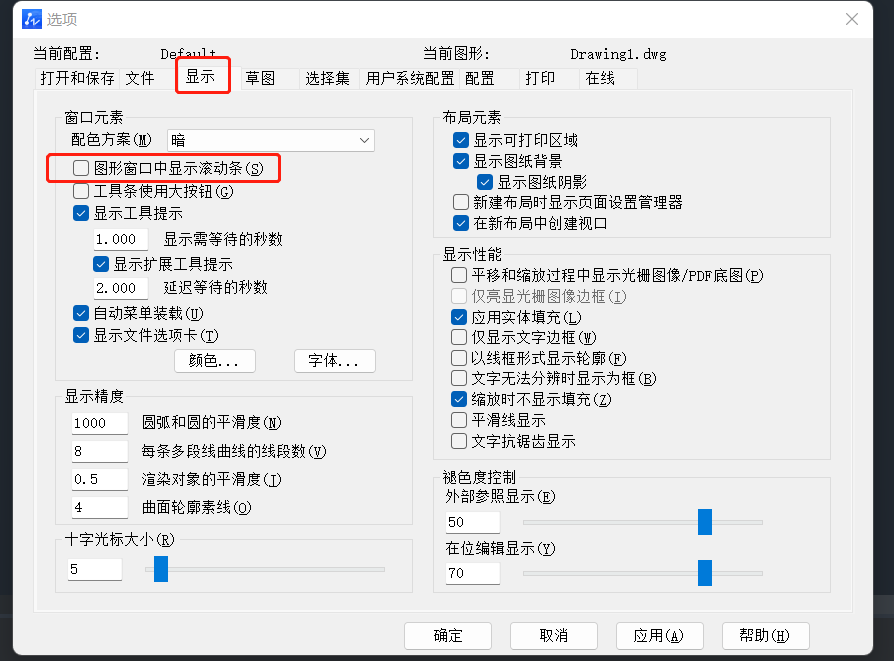 5.回到主界面,我们可以看到滚动条已经显示出来了。
5.回到主界面,我们可以看到滚动条已经显示出来了。
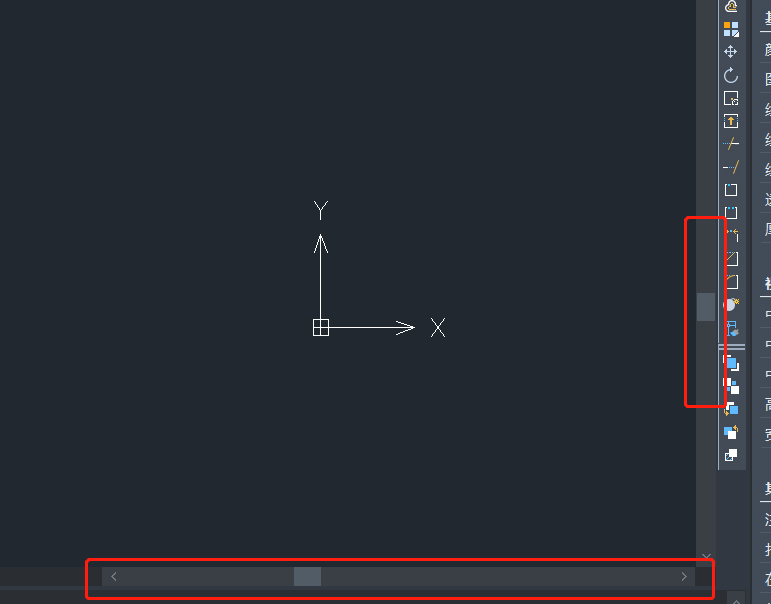 当然如果有小伙伴能比较熟练运用鼠标滚轮查看图形,也可以隐藏滚动条,避免滚动条阻挡视角的情况,来增加绘图区域,只需要重复上面的步骤,取消勾选“图形窗口中显示滚动条”即可。
当然如果有小伙伴能比较熟练运用鼠标滚轮查看图形,也可以隐藏滚动条,避免滚动条阻挡视角的情况,来增加绘图区域,只需要重复上面的步骤,取消勾选“图形窗口中显示滚动条”即可。
以上就是CAD如何显示或隐藏滚动条的方法了,下次在使用CAD作图的时候可以根据自身的需要进行相应的设置。
推荐阅读:国产CAD
推荐阅读:CAD软件
·定档6.27!中望2024年度产品发布会将在广州举行,诚邀预约观看直播2024-06-17
·中望软件“出海”20年:代表中国工软征战世界2024-04-30
·2024中望教育渠道合作伙伴大会成功举办,开启工软人才培养新征程2024-03-29
·中望将亮相2024汉诺威工业博览会,让世界看见中国工业2024-03-21
·中望携手鸿蒙生态,共创国产工业软件生态新格局2024-03-21
·中国厂商第一!IDC权威发布:中望软件领跑国产CAD软件市场2024-03-20
·荣耀封顶!中望软件总部大厦即将载梦启航2024-02-02
·加码安全:中望信创引领自然资源行业技术创新与方案升级2024-01-03
·玩趣3D:如何应用中望3D,快速设计基站天线传动螺杆?2022-02-10
·趣玩3D:使用中望3D设计车顶帐篷,为户外休闲增添新装备2021-11-25
·现代与历史的碰撞:阿根廷学生应用中望3D,技术重现达·芬奇“飞碟”坦克原型2021-09-26
·我的珠宝人生:西班牙设计师用中望3D设计华美珠宝2021-09-26
·9个小妙招,切换至中望CAD竟可以如此顺畅快速 2021-09-06
·原来插头是这样设计的,看完你学会了吗?2021-09-06
·玩趣3D:如何使用中望3D设计光学反光碗2021-09-01
·玩趣3D:如何巧用中望3D 2022新功能,设计专属相机?2021-08-10
·CAD中45°弯头的画法2019-05-30
·CAD拉伸矩形的简单操作2022-08-09
·CAD折断线怎么画2017-04-20
·CAD软件中如何导入三维模型的工程图2024-06-28
·在CAD中设计筷子有什么技巧吗?2020-05-20
·CAD中如何添加图片?2022-04-08
·CAD创建面域的几种办法2017-08-21
·CAD弧长标注中圆弧符号的位置修改技巧2021-02-22














